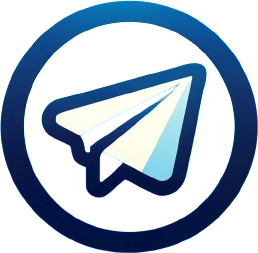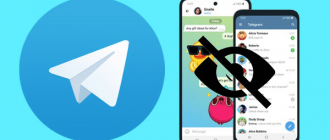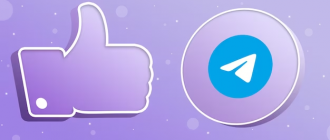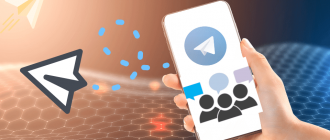Telegram er en populær messenger, der giver brugerne mange muligheder for kommunikation og informationsudveksling. En af de vigtige funktioner er sortlisten i Telegram, som giver dig mulighed for at begrænse kommunikationen med ubehagelige mennesker. I denne artikel vil vi se et detaljeret kig på, hvad sortlisten i Telegram er, hvordan man bruger det, og hvilke fordele det giver.
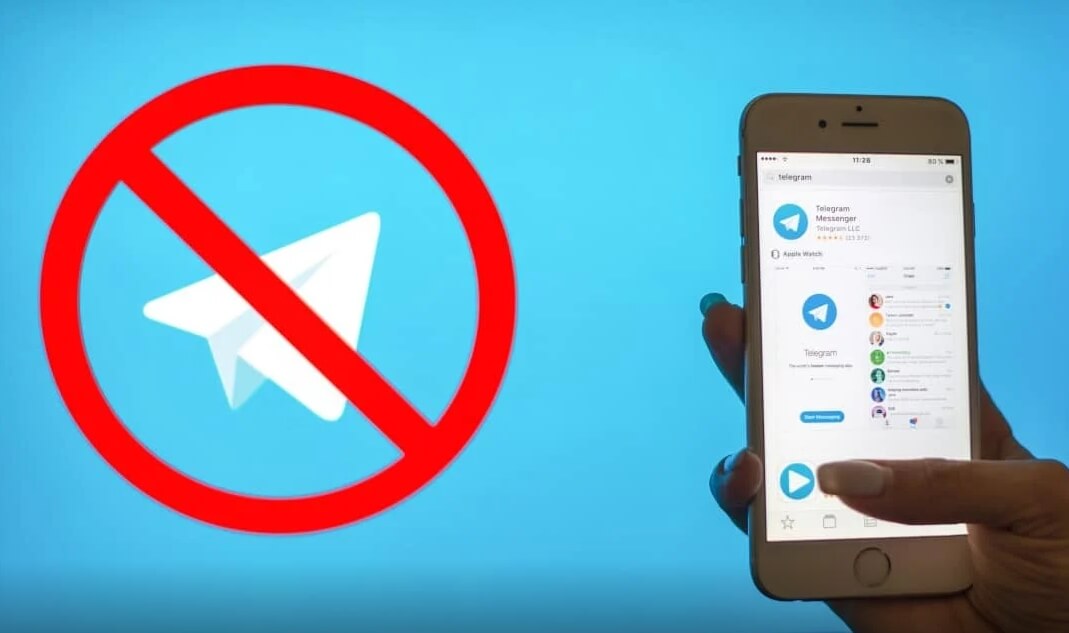
Hvad er sortlisten i Telegram for
Blacklisten i Telegram er et værktøj, der giver dig mulighed for at blokere uønskede kontakter og begrænse deres evne til at interagere med dig. Ved at tilføje en bruger til sortlisten kan du:
- Stop med at modtage beskeder, opkald og andre meddelelser fra den blokerede kontakt;
- Skjul din online status og sidst set oplysninger fra den blokerede bruger;
- Begræns den blokerede kontakts evne til at tilføje dig til gruppechats og kanaler;
- Forhindre den blokerede bruger i at se din profil, fotos og andre personlige oplysninger.
Sortlisten kan være nyttig i forskellige situationer, for eksempel:
- Hvis du bliver chikaneret af en spammer eller påtrængende annoncør;
- Hvis du havde en kamp med nogen og vil stoppe med at kommunikere;
- Hvis du bliver generet af en stalker eller dårlig wisher;
- Hvis du modtager fornærmelser eller trusler fra en anden bruger;
- Hvis du bare vil begrænse din kommunikationskreds og fjerne unødvendige kontakter.
Ved at bruge sortlisten kan du effektivt beskytte dig mod uønsket opmærksomhed og opretholde privatlivets fred i Telegram. På samme tid er det vigtigt at forstå, at blokering er en ekstrem foranstaltning, og det er bedre at ty til det kun i tilfælde af reel nødvendighed.
Sådan tilføjes en computer
Sådan tilføjes til sortlisten i Telegram? For at gøre dette på en computer, skal du følge disse trin:
- Åbn telegram og gå til chatten med den bruger, du vil blokere;
- Klik på kontaktens navn øverst i chatvinduet for at åbne profilen;
- I det åbne profilvindue skal du klikke på de tre prikker i øverste højre hjørne og vælge indstillingen “Blok”;
- Bekræft handlingen i dialogboksen, der vises.
Udført føjes den valgte bruger til sortlisten. Nu vil de ikke være i stand til at sende dig beskeder, ringe til dig eller interagere med dig på nogen anden måde i Telegram.
Du kan også tilføje en kontakt til sortlisten gennem indstillinger:
- Klik på “Menu” i øverste venstre hjørne af Telegram -vinduet;
- Gå til “Indstillinger” – “Privatliv og sikkerhed”;
- Rul ned på siden og vælg “Blokerede kontakter”;
- Klik på knappen “Tilføj” og indtast brugernavnet eller vælg dem fra kontaktlisten;
- Klik på “Bloker” for at bekræfte.
Denne metode er praktisk, hvis du har brug for at blokere flere kontakter på én gang eller tilføje en bruger til den sortliste, som du ikke har en aktiv chat.
Sådan tilføjes til sortlisten i telegram fra en telefon
Processen med at tilføje til sortlisten på mobile enheder med iOS og Android er næsten identisk. Lad os overveje instruktionerne ved hjælp af iPhone -appen som et eksempel:
- Start Telegram -appen på din telefon;
- Gå til chatten med den kontakt, du vil blokere;
- Klik på brugernavnet i chatoverskriften;
- I den åbne profil skal du vælge “Blok”;
- Bekræft handlingen i dialogboksen;
Brugeren tilføjes straks til sortlisten. De vil ikke modtage meddelelser om blokeringen.
En alternativ vej gennem indstillingerne på telefonen:
- Klik på ikonet i nederste højre hjørne på hovedtelegramskærmen i ikonet “Indstillinger” i nederste højre hjørne;
- Gå til afsnittet “privatliv”;
- Vælg fanen “Blokerede brugere”;
- Klik på knappen “Tilføj bruger”, og vælg fra kontaktlisten.
- Bekræft blokeringen.
Indstillingen “blokerede brugere” i indstillingerne giver dig også mulighed for at se hele sortlisten og om nødvendigt fjerne tidligere tilføjede kontakter derfra.
Instruktioner til begrænsning af adgang
For at maksimalt begrænse en bestemt brugers adgang til din konto i Telegram anbefaler vi at følge disse instruktioner:
- Tilføj den uønskede kontakt til sortlisten ved hjælp af en af de ovenfor beskrevne metoder.
- Gå til “Indstillinger” – “Privatliv” og indstil følgende indstillinger:
- Sæt “sidst set & Online “til” ingen “;
- Vælg “Mine kontakter” i varen “Hvem kan se mit telefonnummer”;
- Tillad kun opkald fra kontakter;
- Forbyde videresendelse af dine meddelelser;
- Begræns cirklen af mennesker, der kan føje dig til grupper og kanaler.
- Slet alle tidligere chats og fælles grupper med den blokerede bruger. Efterlad kanalerne, hvor de er til stede;
- Skift om nødvendigt dit brugernavn, så den blokerede kontakt ikke kan finde dig i søgning;
- Interager ikke med den blokerede kontakt på nogen måde, selvom de prøver at kontakte dig omgås sortlisten (for eksempel fra en anden konto).
Lad os opsummere
Afslutningsvis vil jeg sige, at sortlisten i Telegram er en slags skjold, der beskytter dit personlige rum mod negativitet og unødvendige kontakter. Det giver dig muligheden for uafhængigt at vælge, hvem du skal kommunikere med og hvem du skal holde på afstand. Som ethvert skjold gør sortlisten dig imidlertid ikke helt uundgåelig.
Husk, at blokering bare er et værktøj, ikke en løsning på alle problemer. Hovedvåben mod toksicitet og aggression på Internettet er vores egen opførsel. Vær høflig, respekter andres grænser, og bøj ikke til niveauet for hatere og trold. Kun på denne måde kan vi gøre vores kommunikation i telegram og andre sociale netværk virkelig behagelige og sikre.
Og lad sortlisten være din trofaste assistent på denne sti. Brug det klogt, ikke misbrug af blokering, og lad altid en chance for dialog. I sidste ende er vi alle her for at dele tanker, følelser og finde ligesindede mennesker. Må din sortliste have så få kontakter som muligt, og din venneliste har så mange interessante og behagelige samtalepartnere som muligt!